Depuis quelques jours, votre smartphone vous "hante" d'une demande de mise à jour : au départ vous étiez prêt à accepter, mais ensuite vous avez paniqué. Vous n'êtes pas exactement un expert en technologie, au contraire, disons que vous êtes très nouveau sur les smartphones, et vous avez peur qu'en installant une mise à jour logicielle, votre téléphone puisse *planter* et vous faire perdre toutes vos données.
Sommaire
- Comment mettre à jour votre téléphone : Android
- Comment mettre à jour votre téléphone : iPhone
- Comment mettre à jour votre téléphone depuis votre ordinateur
- Comment mettre à jour le téléphone sans wifi
Comment mettre à jour votre téléphone : Android

Depuis des jours, la notification de disponibilité d'une mise à jour s'affiche de façon persistante sur votre smartphone Android, mais comme vous n'êtes pas vraiment du genre techno, vous aimeriez avoir des informations sur comment mettre à jour un téléphone Android.
Pour mettre à jour votre smartphone Android, vous n'avez pas besoin de le connecter à votre PC et d'effectuer des procédures compliquées, car il vous suffit d'utiliser le Mises à jour OTA intégré à votre appareil. Grâce à ce système, la mise à jour est téléchargée depuis le serveur de l'entreprise, après avoir connecté l'appareil au Wi-Fi, puis appliquée simplement en redémarrant l'appareil.
Pour mettre à jour votre smartphone Android via OTA, ouvrez simplement l'application Paramètres, généralement reconnaissable par une icône d'engrenage, et accédez à Système > Mise à jour du système. Sur l'écran qui apparaît, appuyez sur le bouton Rechercher des mises à jour et attendez que la vérification soit terminée. si une mise à jour est disponible, vous n'aurez rien à faire, car le téléchargement et l'installation ultérieure démarreront automatiquement. Une fois la mise à jour terminée, appuyez sur le bouton Recommencer.
De plus, si vous le souhaitez, vous pouvez également vérifier leMise à jour de Google Play, introduit avec Android 10, qui est toujours mis à disposition par Google, même sur les appareils d'autres fabricants. Une mise à jour de Google Play résout les problèmes de sécurité, quels que soient les correctifs de sécurité sur l'appareil, qui sont mis à jour avec la mise à jour du système. Habituellement, cette mise à jour se produit automatiquement, mais vous pouvez également procéder manuellement en ouvrant l'application Paramètres puis aller à Sécurité > Mise à jour du système Google Play: appuyez sur le bouton Rechercher des mises à jour.
Vous avez essayé de suivre les instructions que je vous ai données ci-dessus pour mettre à jour votre smartphone Huawei, mais vous n'avez pas pu mettre à jour. Ne vous inquiétez pas, ci-dessous, je vais vous donner quelques conseils utiles si vous vous demandez comment mettre à jour le téléphone huawei. Pour mettre à jour votre Huawei, ouvrez l'application Paramètres et monter Système et mises à jour > Mise à jour logicielle: appuyez sur le bouton Vérifiez les mises à jour et, si une mise à jour est disponible, appuyez sur le bouton Téléchargez et installez. Si, par contre, le smartphone a déjà téléchargé la mise à jour automatiquement, appuyez simplement sur le bouton Installer maintenant. Plus d'infos ici.
Vous possédez un smartphone OPPO mais vous n'en avez vraiment aucune idée comment mettre à jour le téléphone OPPO? Pas de problème, il suffit d'ouvrir l'application Paramètres appuyez sur l'élément Informations sur l'appareil et alors coloros placé en haut : le système vérifiera la disponibilité d'une mise à jour, et si elle est disponible, appuyez sur le bouton Télécharger et une fois le téléchargement terminé appuyez sur Installer maintenant.
Notez les: pour mettre à jour votre smartphone Android, assurez-vous qu'il dispose au moins 30% de charge résiduelle et qu'il est connecté au réseau Wi-Fi (vous pouvez toujours passer par le réseau de données si vous le souhaitez).
Comment mettre à jour votre téléphone : iPhone
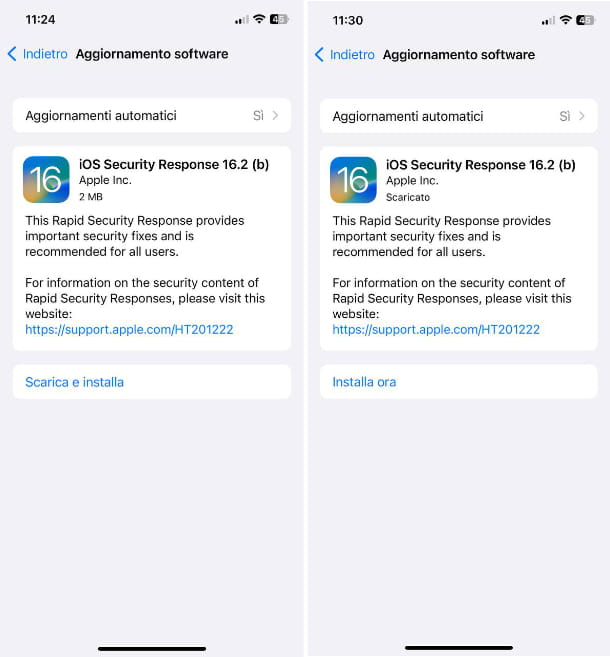
Vous possédez un iPhone depuis un certain temps, mais vous ne l'avez jamais mis à jour car vous n'êtes pas très pratique. Depuis la notification vous demandant de mettre à jour tout le temps, vous aimeriez comprendre comment mettre à jour le téléphone iphone.
Ne vous inquiétez pas, je suis là pour vous aider. Pour mettre à jour votre iPhone, ouvrez simplement l'application Paramètres, reconnaissable à l'icône d'engrenage, et accédez à Général> Mise à jour du logiciel: le système recherchera automatiquement la disponibilité éventuelle d'une mise à jour. S'il est présent, appuyez simplement sur le bouton Téléchargez et installez et confirmez l'opération en tapant code de dévérouillage de l'appareil. Une fois le téléchargement terminé, appuyez sur le bouton Installer maintenant: Tapez à nouveau le code de déverrouillage de l'appareil et attendez que l'opération se termine.
Pour télécharger et installer la mise à jour sur votre appareil, assurez-vous que votre iPhone dispose au moins de la 50% de charge résiduelle et qu'il est connecté à un réseau Wi-Fi. Si vous souhaitez utiliser la connectivité de données de votre carte SIM, appuyez simplement sur le bouton Utiliser les données cellulaires à partir de la fenêtre contextuelle qui apparaît à l'écran pendant le téléchargement de la mise à jour.
Comment dit-on? Vous ne comprenez pas pourquoi votre iPhone ne télécharge pas et n'installe pas automatiquement les mises à jour ? Dans ce cas, il suffit de vérifier que la fonction concernée est active. Pour ce faire, ouvrez l'application Paramètres, monter Mise à jour logicielle > Mises à jour automatiques: mis à ON la basculer des voix Télécharger les mises à jour iOS, installer les mises à jour iOS e Interventions de sécurité et fichiers système.
Comment mettre à jour votre téléphone depuis votre ordinateur
Vous avez essayé de mettre à jour votre téléphone en utilisant le système de mise à jour OTA, dont je vous ai parlé dans le paragraphe précédent dédié à Android et iPhone, cependant vous n'avez pas pu terminer la procédure de mise à jour en raison d'une erreur. Pour cette raison, vous aimeriez comprendre s'il existait un moyen d'effectuer la procédure via un ordinateur.
La réponse est oui : aussi bien pour Android que pour iPhone, il est possible de mettre à jour en connectant l'appareil à l'ordinateur et en utilisant un logiciel dédié. Je dirais donc de ne plus perdre de temps et de voir tout de suite comment mettre à jour le téléphone depuis l'ordinateur.
Android
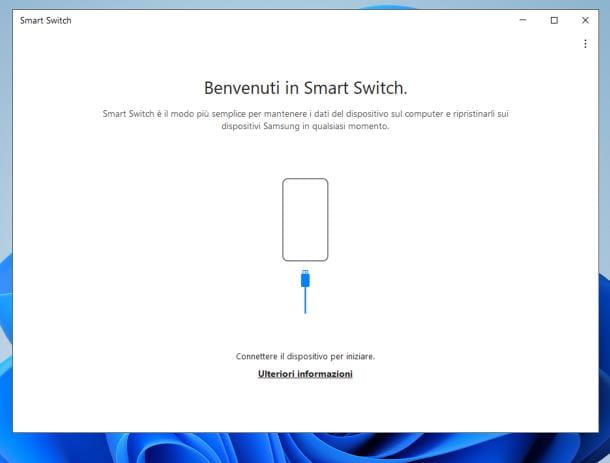
Vous souhaitez mettre à jour votre smartphone Android depuis votre PC mais vous ne savez pas comment faire ? J'imagine votre difficulté, car il n'existe pas de logiciel adapté à tous les modèles Android. Chaque entreprise manufacturière (ou la plupart), fournit un logiciel PC à travers lequel vous pouvez gérer différents aspects du smartphone, y compris la mise à jour logicielle ou toute récupération.
Si vous en possédez un Smartphones Google de la série Pixel, malheureusement, il n'y a pas de logiciel pour mettre à jour l'appareil via PC. Cependant, Google a rendu le service Web disponible Outils Flash Android à travers lequel il est possible de flasher l'image OTA ou l'image d'usine, à travers laquelle il est possible de mettre à jour l'appareil. Plus d'infos ici.
Si vous possédez un smartphone Samsung, vous pouvez cependant utiliser le logiciel smart Switch, disponible pour Windows PC et Mac, disponible en téléchargement à partir de cette page Web : et cliquez sur le bouton Télécharger pour Windows or Télécharger par iOS selon le PC que vous avez. Une fois le téléchargement terminé, procédez à l'installation en suivant les instructions que vous trouverez dans mon guide.
Une fois Smart Switch ouvert, connectez l'appareil au PC via un câble USB et suivez les instructions à l'écran pour terminer la procédure de connexion. Une fois sur l'écran principal de l'application, cliquez sur le bouton Mises à jour. Sur l'écran qui apparaît, si une mise à jour est disponible, cliquez sur le bouton Mises à jour: la procédure d'installation sera complètement automatique et une fois l'installation terminée, le smartphone sera redémarré. Plus d'infos ici.
Si vous utilisez un appareil Huawei, cependant, vous devez utiliser le logiciel HiSuite, disponible en téléchargement à partir de cette page Web pour Windows PC et Mac. Une fois le programme téléchargé et installé (consultez mon guide si vous rencontrez des difficultés), ouvrez-le et depuis l'écran principal, cliquez sur l'élément Système de mise à jour. Si une mise à jour est trouvée, cliquez sur le bouton Mises à jour et alors Accepter à partir de la fenêtre contextuelle qui apparaît à l'écran pour lancer la procédure de mise à jour. Plus d'infos ici.
En plus de Samsung et Huawei, il existe également d'autres sociétés qui proposent des logiciels PC avec lesquels vous pouvez mettre à jour votre appareil. Par exemple, Motorola propose le programme Motorola Device Manager pour Windows et Mac, tandis que Sony propose le logiciel Xperia Companion, disponible pour Windows et Mac.
Enfin, il existe également une autre méthode pour mettre à jour un smartphone Android via PC, c'est-à-dire en en installant un ROM personnalisé. Cependant, comme il s'agit d'un sujet très compliqué, je vous recommande de jeter un œil à mon tutoriel sur le sujet.
iPhone
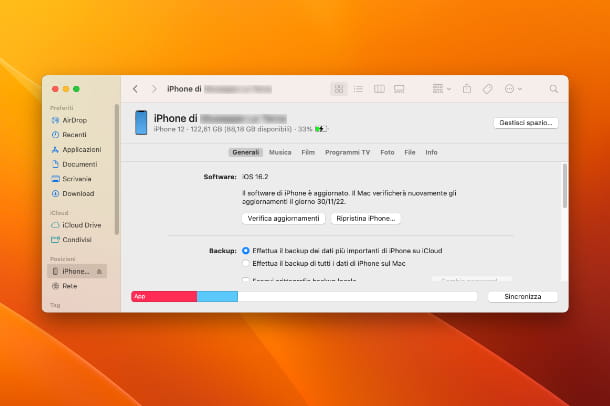
Souhaitez-vous mettre à jour le vôtre iPhone via PC, mais vous ne savez pas comment procéder ? Ne vous inquiétez pas, je suis là pour vous aider.
Si vous utilisez un PC avec Windows 10 ou Windows 11, téléchargez simplement Apple iTunes du magasin Microsoft. Si, par contre, vous avez un PC avec Windows 7 ou antérieur, vous devrez télécharger iTunes à partir du site Web d'Apple. Plus d'infos ici.
Si vous utilisez plutôt un Mac, à partir de macOS 10.15 Catalina, vous pouvez directement utiliser le Finder, car Apple a intégré toutes les fonctions d'iTunes liées à la gestion de l'iPhone et de l'iPad. Si, en revanche, vous utilisez une ancienne version de macOS, vous devrez utiliser l'application iTunes, que vous trouverez installé par défaut dans le système d'exploitation.
Une fois votre iPhone connecté au PC via le câble Lightning, cliquez sur leiPhone icon qui apparaît dans le menu principal d'iTunes ou dans la barre latérale du Finder sur un Mac : cliquez sur le bouton Autoriser pour confirmer la connexion.
Une fois cela fait, si une mise à jour est disponible, une alerte s'affichera qui vous informera de la disponibilité d'une nouvelle version d'iOS. Cliquez sur les boutons pour continuer Télécharger et mettre à jour, SUIVANT e Accepter. Si l'avertissement n'apparaît pas, vous pouvez procéder à la vérification manuelle : cliquez sur l'élément Riepilogo sont iTunes et sont Général dans le Finder et cliquez sur le bouton Vérifiez les mises à jour.
Pour en savoir plus sur le sujet, consultez mon tutoriel sur la façon de mettre à jour iOS.
Comment mettre à jour le téléphone sans wifi
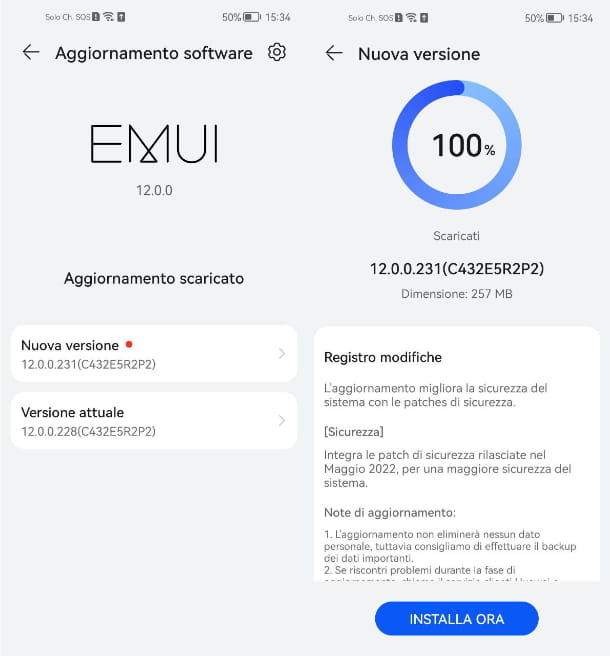
Malheureusement, vous n'avez pas de connexion Wi-Fi disponible pour vous connecter afin de mettre à jour votre appareil, qu'il s'agisse d'Android ou d'un iPhone. Cependant, étant donné que vous souhaitez toujours mettre à niveau votre téléphone, vous souhaitez comprendre comment mettre à jour le téléphone sans wifi.
Si vous souhaitez utiliser votre ordinateur pour mettre à jour votre appareil, qu'il s'agisse d'Android ou d'iPhone, mais sans connexion Wi-Fi, vous pouvez opter pour le création d'un point d'accès via le réseau de données de votre appareil. De cette façon, vous créerez une véritable connexion Wi-Fi, à laquelle vous pourrez connecter le PC, que vous pourrez utiliser pour télécharger le logiciel et la mise à jour nécessaire pour votre appareil. Avant de continuer, assurez-vous cependant d'avoir un forfait data sur votre carte SIM avec plusieurs Go disponibles, car une grande quantité de données sera consommée.
Pour créer un hotspot avec votre appareil, jetez un œil aux instructions de mon tutoriel sur le sujet.
Si en revanche vous préférez mettre à jour votre smartphone via OTA, vous n'aurez pas de soucis particuliers, si ce n'est une forte consommation data de votre forfait téléphonique. Sur les smartphones Android, vous pouvez procéder au téléchargement de la mise à jour en suivant simplement les instructions que je vous ai données au paragraphe précédent.
Sur l'iPhone en revanche, par défaut vous ne pouvez pas télécharger une mise à jour via le réseau de données cellulaire, cependant il est possible de "forcer" la demande de mise à jour. Pour ce faire, suivez simplement les mêmes instructions que je vous ai données dans le paragraphe précédent, et lorsque l'iPhone se rendra compte que vous n'avez pas de connexion Wi-Fi active, il vous montrera une fenêtre contextuelle : appuyez sur le bouton Utiliser les données cellulaires pour permettre le téléchargement de la mise à jour. Plus d'infos ici.
Deprecated: Automatic conversion of false to array is deprecated in /home/soultricks.com/htdocs/php/post.php on line 606


























